Recovery Toolbox for RAR
Recovery Toolbox for RAR membantu memperbaiki arsip *.rar yang rusak
Cara memulihkan arsip RAR
Diperbarui: 2024-03-04Petunjuk untuk memulihkan arsip WinRAR yang rusak dan mengekstrak file darinya di PC Windows:
- Unduh Recovery Toolbox for RAR dari sini: https://recoverytoolbox-id.com/download/RecoveryToolboxForRARInstall.exe
- Instal Recovery Toolbox for RAR di komputer Anda
- Mulai Recovery Toolbox for RAR
- Memilih arsip RAR yang rusak
- Memilih file dan folder yang ingin Anda simpan
- Memilih folder tempat informasi yang dipulihkan akan disimpan
Bagaimana cara memulihkan berkas RAR?
Recovery Toolbox for RAR membantu mengekstrak file dari arsip WinRAR yang rusak. Recovery Toolbox for RAR dirancang untuk memulihkan informasi dari arsip format RAR yang rusak. Anda dapat menggunakannya untuk sepenuhnya menghindari atau setidaknya meminimalkan kerugian akibat data yang terkompresi.
Recovery Toolbox for RAR bekerja dengan cara berikut:
- Alat ini memindai dan menganalisis arsip yang rusak dan mengekstrak semua informasi yang dapat diambil dari arsip WinRAR.
- Recovery Toolbox for RAR menampilkan daftar akhir berkas dan folder di layar.
- Anda dapat melihat daftar ini dan memilih hanya objek yang perlu disimpan. Harap perhatikan bahwa Recovery Toolbox for RAR dapat memulihkan beberapa berkas secara tidak benar, atau mungkin gagal memulihkan beberapa berkas sama sekali. Hal ini bergantung pada seberapa parah arsip tersebut rusak.
- Recovery Toolbox for RAR menyimpan berkas yang dipilih di hard disk.
File dan folder yang diekstrak akan disimpan di lokasi yang ditentukan, setelah itu file dan folder tersebut dapat digunakan. Penting juga agar arsip sumber tidak dimodifikasi dengan cara apa pun, karena program pemulihan RAR hanya akan membaca data dari arsip tersebut.
Recovery Toolbox for RAR menawarkan serangkaian fitur bawaan. Misalnya, i mendukung semua varian format kompresi RAR yang ada, termasuk file yang dibuat dengan perangkat lunak pengarsipan versi 1.x, 2.x, 3.x, 4.x, dan 5.x dengan rasio kompresi yang berbeda. Selain itu, Recovery Toolbox for RAR melakukan hal berikut:
- Memulihkan informasi dari arsip yang dilindungi kata sandi yang rusak dalam format RAR. (Pelanggan harus mengetikkan kata sandi secara manual.)
- Memulihkan informasi dari berkas yang rusak dalam format RAR yang lebih besar dari 4GB.
- Memulihkan informasi dari arsip dalam format RAR yang disimpan pada media yang rusak (floppy disk, CD, DVD, Zip drive, dll.).
- Alat Penampil RAR
- Menampilkan dan memperbaiki isi arsip WINRAR yang rusak
Kemudahan penggunaan merupakan salah satu hal yang membedakan Recovery Toolbox for RAR dari perangkat lunak lainnya. Antarmuka alat pemulihan RAR diimplementasikan sebagai panduan langkah demi langkah, dan setiap langkah hanya memerlukan satu operasi. Untuk memulihkan informasi dari arsip RAR yang rusak, alat pemulihan file .rar ini dapat melakukan tugasnya hanya dengan beberapa klik. Siapa pun dapat menggunakan Recovery Toolbox for RAR, bahkan orang yang baru mengenal PC.
Bagaimana cara mengekstrak file RAR yang rusak?
Recovery Toolbox for RAR juga dapat digunakan sebagai pemeriksa .rar atau perangkat lunak ekstraksi untuk data .rar yang rusak. Anda dapat mengekstrak file .rar yang rusak hanya dengan beberapa klik.
Penampil RAR Gratis
Recovery Toolbox for RAR sangat mudah digunakan untuk melihat isi arsip WinRAR yang rusak. Alat ini dapat berfungsi sebagai penampil berkas RAR, bahkan jika Anda tidak menginstal WinRAR. Alat ini memungkinkan Anda untuk membuka dan melihat berkas RAR apa pun dalam jumlah tak terbatas.
Recovery Toolbox for RAR menyediakan pratinjau struktur folder dan daftar file dari arsip WinRAR. Alat ini membuka file RAR yang rusak untuk dilihat. Alat ini gratis untuk digunakan berkali-kali.
Cara Membuka File RAR yang Rusak Secara Gratis
Recovery Toolbox for RAR memungkinkan Anda membuka berkas WinRAR yang rusak secara gratis. Setelah dibuka, aplikasi ini akan menampilkan daftar berkas dan struktur folder dari arsip RAR yang rusak pada halaman pratinjau.
Cara Mengembalikan Arsip WinRAR
Untuk memulihkan berkas dari arsip WinRAR yang rusak, Anda dapat menggunakan cadangan arsip terakhir atau kembali ke salinan stabil berkas *.rar sebelumnya, atau mencoba menggunakan Recovery Toolbox for RAR. Dengan kemungkinan yang sangat tinggi, Recovery Toolbox for RAR dapat memulihkan berkas dari arsip .rar ke keadaan semula sebelum rusak. Untuk memverifikasi pernyataan ini, perlu untuk:
- Unduh, instal, dan jalankan versi DEMO Recovery Toolbox for RAR.
- Pilih arsip .rar yang rusak.
- Jalankan analisis berkas RAR yang rusak.
- Tinjau berkas dan folder mana yang tersedia untuk pemulihan penuh pada halaman pratinjau.
- Pilih folder untuk menyimpan berkas yang dipulihkan.
- Simpan berkas yang dipulihkan dari arsip ke disk—tersedia dalam versi lengkap.
Cara Memperbaiki Arsip WinRAR
Jika Anda perlu memperbaiki arsip WinRAR yang rusak, maka versi lengkap Recovery Toolbox for RAR akan memungkinkan Anda melakukannya dalam beberapa langkah sederhana. Revisi arsip RAR dilakukan dengan mengekstrak dan menyimpan file dari arsip .rar yang rusak ke dalam disk. Koreksi file RAR tidak memerlukan pengarsip WinRAR yang terpasang. Alat ini tidak memperbaiki atau mengubah file RAR yang ada. Semua file yang diperbaiki disimpan dalam file terpisah ke dalam disk. Koreksi file RAR tidak memerlukan pengetahuan khusus dalam bidang TI; kualifikasi pengguna Windows biasa sudah cukup.
Persyaratan:
- Windows 98/Me/2000/XP/Vista/7/8/10/11 atau Windows Server 2003/2008/2012/2016 dan di atasnya
Tangkapan layar:
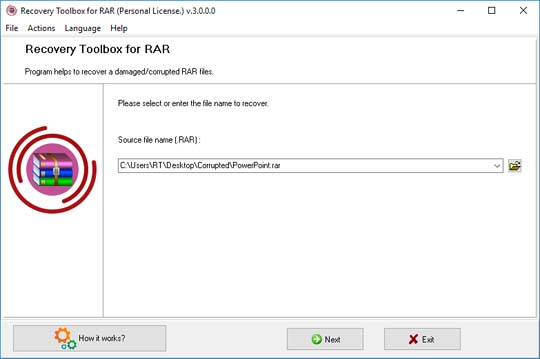
Memilih arsip RAR yang rusak
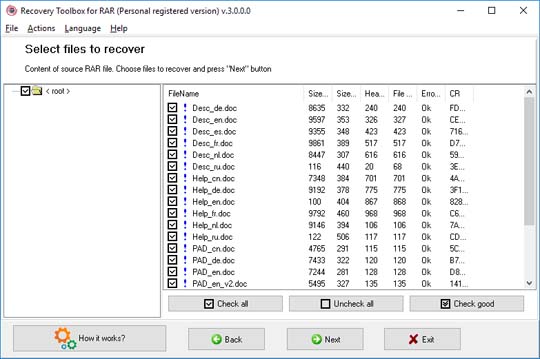
Melihat informasi yang dipulihkan dari arsip RAR yang rusak
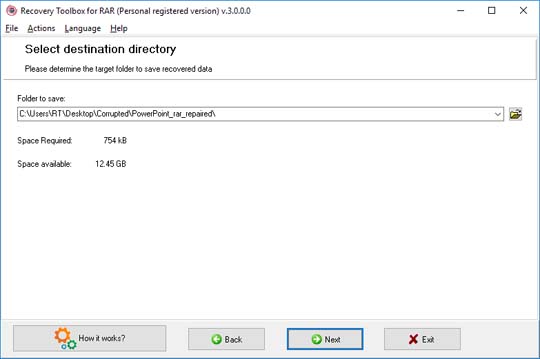
Memilih folder tempat informasi yang dipulihkan akan disimpan
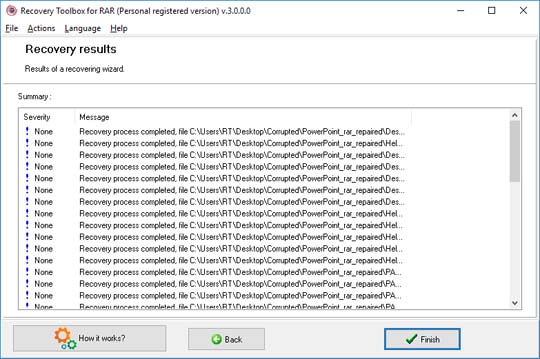
Melihat hasil penyimpanan informasi yang dipulihkan
Kesalahan:
Recovery Toolbox for RAR membantu memperbaiki kesalahan berikut:
- CRC gagal dalam nama berkas. Berkas rusak.
- CRC data yang dikemas gagal dalam nama volume. Volume rusak.
- Metode tidak dikenal dalam nama berkas.
- Informasi keaslian tidak valid atau rusak.
- Kesalahan CRC: Tidak dapat mengekstrak berkas RAR dan muncul pesan yang mengatakan ketidakcocokan ukuran.
- Kesalahan saat mengembang berkas RAR: Berkas basis data dan penyimpanan data tidak berhasil diekstrak dari berkas RAR. Kesalahan saat mengembang pohon panjang bit dinamis yang kelebihan permintaan.
- Infeksi cacing: Tidak dapat berbagi file RAR melalui jaringan dan menampilkan kesalahan.
- Tidak dapat mengekstrak file yang diunduh dari internet, menampilkan kesalahan crc gagal dalam nama file.
- Kompresi file yang tidak tepat dalam arsip RAR: Untuk mengompresi file berukuran besar pada sistem, sistem mengubahnya menjadi RAR untuk menghemat ruang. Selama proses ini, hambatan terjadi dan proses kompresi tidak selesai dan menyebabkan tidak dapat diaksesnya.
Bagaimana cara kerjanya:
Unduh perangkat lunak dari situs web. Unduh
Mulai Instal perangkat lunak:
- Tekan file instalasi yang diunduh di browser

- Pilih file instalasi yang diunduh di Windows Explorer dan tekan Enter atau klik dua kali di atasnya.
Harap konfirmasi pesan peringatan:
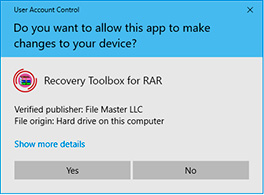
Jalankan panduan instalasi:
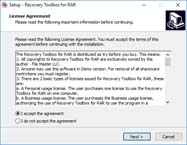
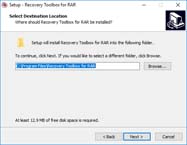
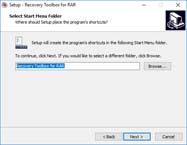
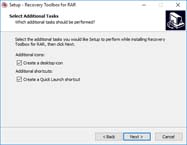
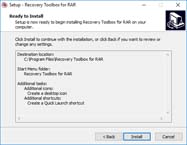
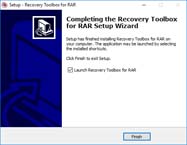
Jalankan program:
- Klik dua kali pada ikon di desktop:
atau
- Pilih dari menu utama: Start | Programs | Recovery Toolbox for RAR | Recovery Toolbox for RAR

Silakan pilih berkas RAR yang rusak pada halaman pertama panduan perbaikan di Recovery Toolbox for RAR:
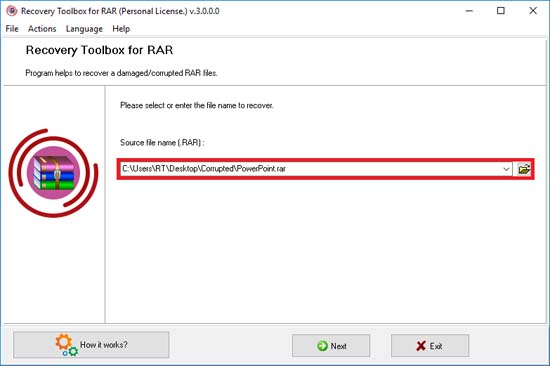
Tekan tombol Next:
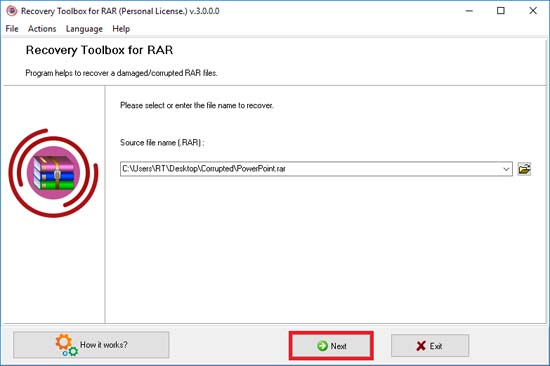
Program ini menampilkan pohon folder dan daftar file di setiap folder. Pilih folder dan/atau file yang ingin Anda simpan dari arsip WinRAR yang rusak.
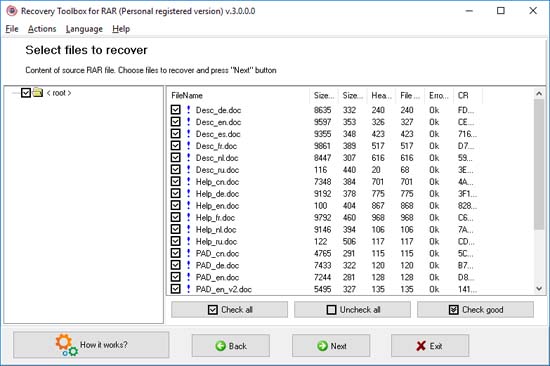
Tekan tombol Next:
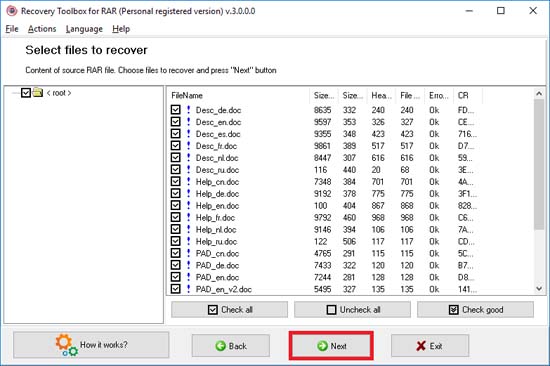
Pilih jalur untuk menyimpan data yang dipulihkan:
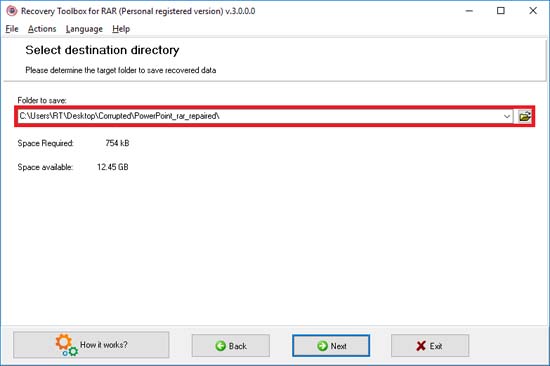
Pada halaman terakhir menunjukkan log terperinci dari proses pemulihan:
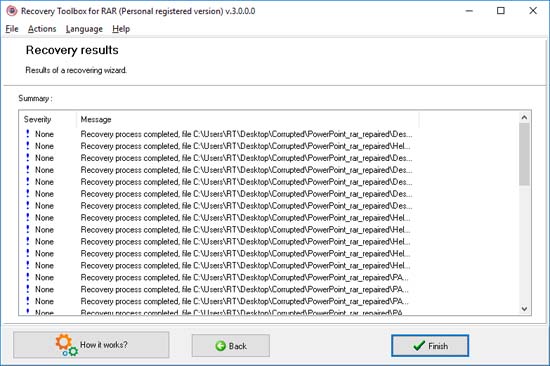
Video:
Online Membantu:
Recovery Toolbox for RAR (Unduh) adalah program untuk memulihkan informasi dari arsip RAR yang rusak. Proses pemulihan data terdiri dari langkah-langkah berikut:
Memulihkan data dari file RAR yang rusak
- Memilih arsip RAR yang rusak
- Memindai, menganalisis, dan memulihkan informasi dari arsip RAR yang rusak
- Melihat informasi yang dipulihkan dari arsip RAR yang rusak
- Memilih folder tempat informasi yang dipulihkan akan disimpan
- Menyimpan informasi yang dipulihkan
- Melihat hasil penyimpanan informasi yang dipulihkan
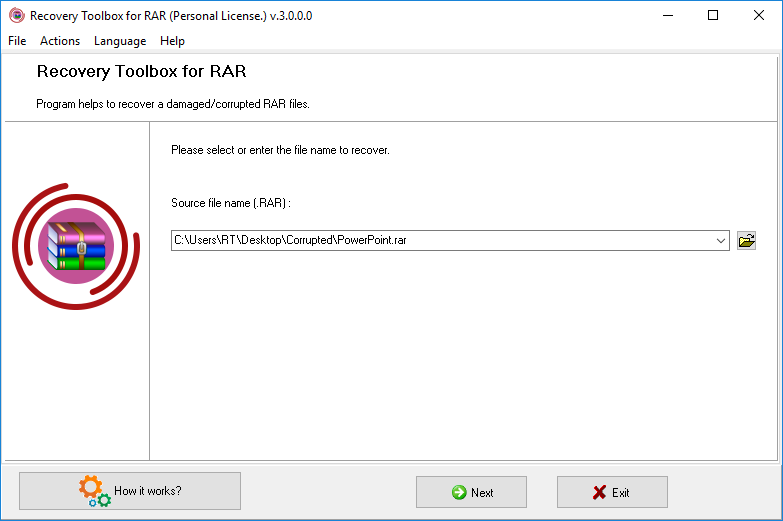
1. Memilih arsip RAR yang rusak
Recovery Toolbox for RAR dapat memproses file RAR dengan format berbeda dengan tingkat kompresi berbeda yang dibuat dengan versi arsip yang berbeda. Arsip tersebut dapat berupa arsip biasa (yang berekstensi .rar) atau arsip yang dapat diekstrak sendiri (yang berekstensi .exe). Masukkan lokasi file di kotak Source file name. Ada tiga cara untuk melakukannya:
- Mengetik nama berkas di kotak. Anda juga harus mengetik jalur lengkap ke berkas sumber
- Pilih nama berkas dari daftar yang muncul saat Anda mengklik tombol. Daftar tersebut berisi semua berkas yang telah dipindai dengan Recovery Toolbox for RAR
- Telusuri berkas yang diperlukan menggunakan Windows Explorer (klik untuk membuka Explorer)
Klik Next untuk melanjutkan.
2. Memindai, menganalisis, dan memulihkan informasi dari arsip RAR yang rusak
Saat Anda melanjutkan ke langkah ini, Anda akan melihat kotak pesan yang mengatakan Do you wish to start recovery process?. Klik Yes untuk memulai proses pemulihan. Program akan mulai memindai berkas yang rusak, menganalisisnya, dan memulihkan informasi dari berkas tersebut. Proses pemulihan akan ditampilkan pada bilah kemajuan.
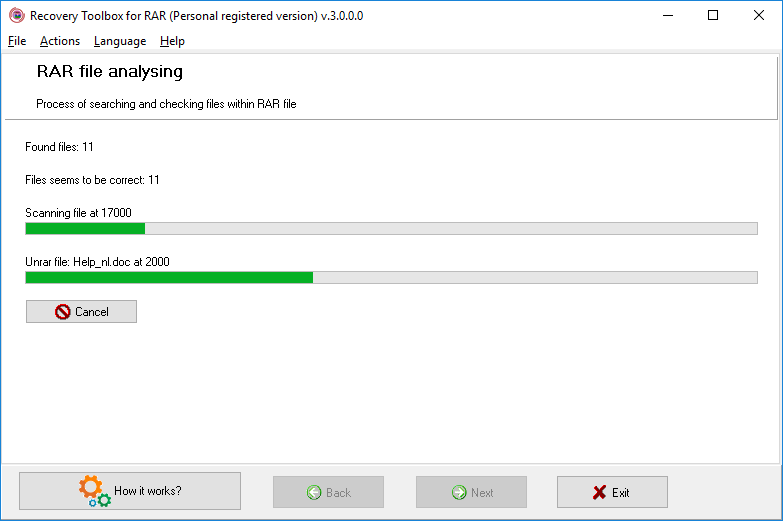
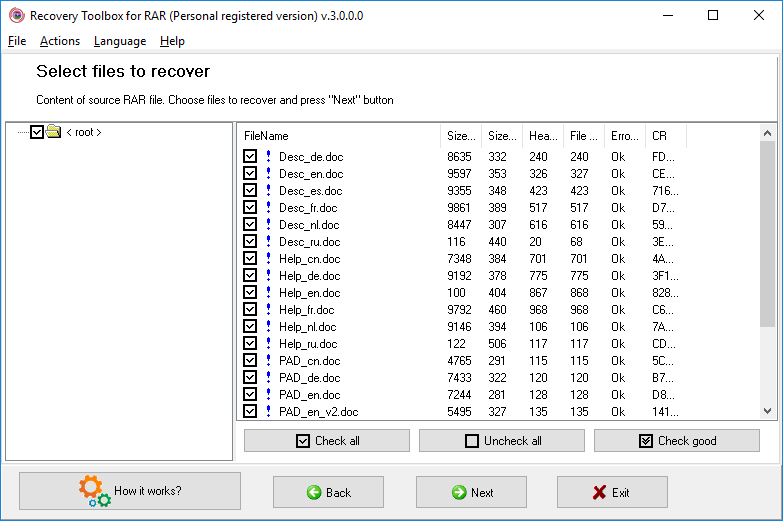
3. Melihat informasi yang dipulihkan dari arsip RAR yang rusak
Setelah memindai arsip yang rusak, program akan menampilkan semua data yang dapat dipulihkan. Untuk menampilkan informasi ini, program menggunakan jendela yang tampak seperti jendela Windows Explorer. Panel kiri berisi pohon folder yang memperlihatkan folder yang ditemukan dalam arsip, dan panel kanan menampilkan konten folder yang dipilih. Konten ditampilkan sebagai tabel yang memiliki kolom berikut: Nama, Ukuran terkompresi, Ukuran tidak terkompresi, Offset header, Offset file, Petunjuk kesalahan, CRC32.
Untuk membuat pekerjaan lebih mudah, program menandai semua file dalam tabel dengan tanda seru berwarna berbeda yang menunjukkan apakah pemulihan memungkinkan:
- Tanda seru (!) berwarna biru berarti berkas akan dipulihkan.
- Tanda seru berwarna kuning (!) berarti berkas hanya dapat dipulihkan sebagian.
- Tanda seru merah (!) menunjukkan bahwa berkas tidak dapat dipulihkan.
Anda dapat memilih file dan folder tertentu untuk dipulihkan. Untuk melakukannya, Anda harus mencentang kotak di dekat file dan folder tersebut. Ada tiga cara untuk melakukan pemilihan:
- Pilih semua file dan folder yang diperlukan satu per satu
- Klik Check All. Semua file dan folder akan dipilih.
- Klik Check Good. Program akan memilih file dan folder yang dapat dipulihkan dengan benar.
Anda dapat menghapus kotak centang yang dipilih secara manual atau menggunakan tombol Uncheck All. Klik tombol tersebut untuk menghapus semua kotak centang.
Saat melihat informasi yang dipulihkan dari arsip RAR yang rusak, pengguna dapat memastikan bahwa program telah memulihkan data yang diperlukan. Ini juga merupakan pengujian kemampuan Recovery Toolbox for RAR yang membuktikan bahwa program dapat memulihkan data sebanyak mungkin.
Klik Next untuk melanjutkan.
4. Memilih folder tempat informasi yang dipulihkan akan disimpan
Tentukan folder tempat informasi yang dipulihkan pada langkah sebelumnya akan disimpan. Secara default program menyarankan folder baru dengan nama lengkap yang terdiri dari jalur folder sumber dan nama file sumber dengan akhiran _rar_repaired. Anda dapat memilih folder lain. Ada tiga cara untuk melakukannya:
- Ketik nama folder secara manual. Tentukan jalur lengkap ke folder tersebut.
- Pilih folder dari daftar yang muncul saat Anda mengklik tombol. Daftar tersebut berisi semua folder Recovery Toolbox for RAR yang pernah digunakan untuk menyimpan informasi.
- Telusuri folder tersebut menggunakan kotak dialog Windows standar yang terbuka saat Anda mengklik tombol.
Di jendela tersebut Anda juga akan melihat berapa banyak ruang yang Anda butuhkan untuk menyimpan informasi dan jumlah ruang kosong pada disk yang dipilih.
Klik Next untuk melanjutkan.
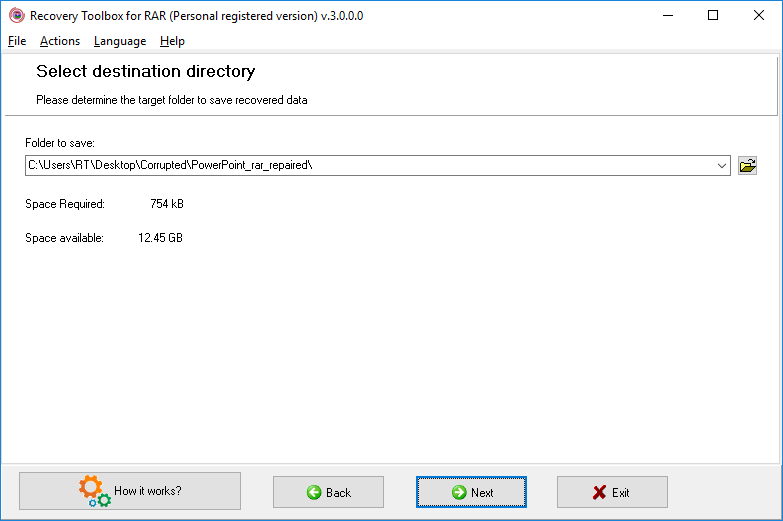
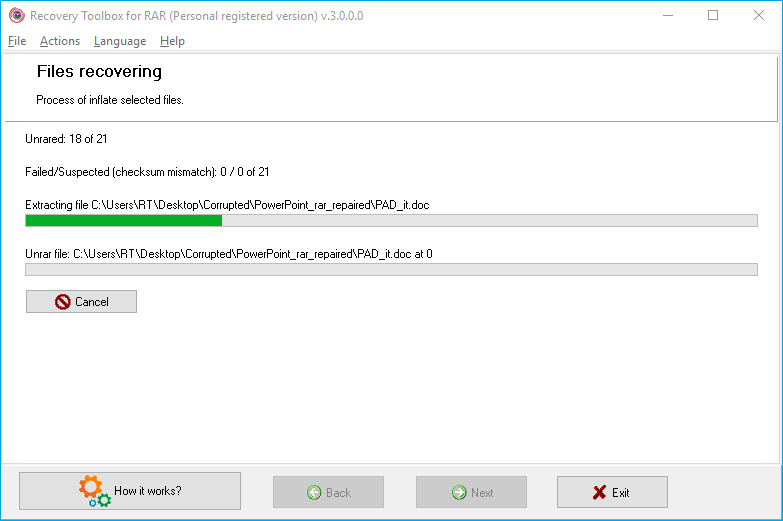
5. Menyimpan informasi yang dipulihkan
Pada langkah ini, proses penyimpanan informasi dimulai. Kemajuan penyimpanan ditunjukkan pada indikator yang menampilkan status proses saat ini. Jika sudah ada file atau folder dengan nama tersebut di folder yang ditentukan, program akan menanyakan apakah objek tersebut harus diganti atau dilewati.
6. Melihat hasil penyimpanan informasi yang dipulihkan
Setelah informasi yang dipulihkan disimpan, Recovery Toolbox for RAR akan menampilkan laporan yang menjelaskan hasil proses ini.
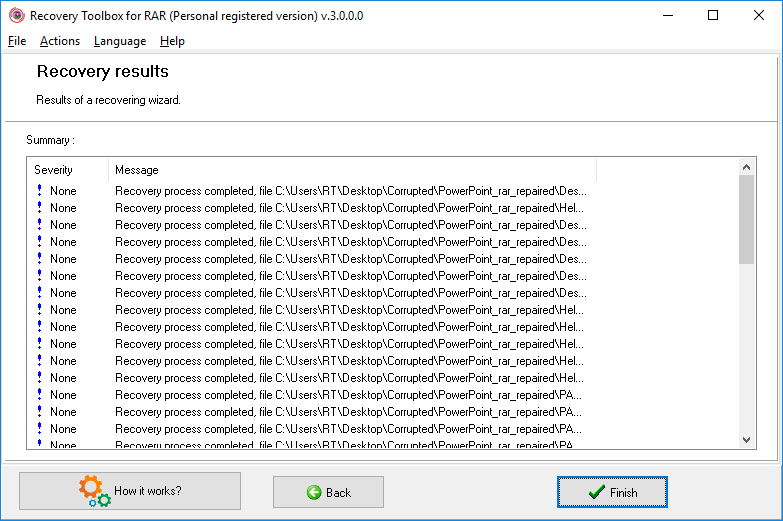
Catatan:Hanya versi Recovery Toolbox for RAR yang terdaftar yang dapat menyimpan data yang dipulihkan dari arsip RAR yang rusak. Anda dapat mendaftarkan program dengan membeli kunci pendaftaran di halaman Beli.
Sumber daya:
- RAR di Wikipedia: https://id.wikipedia.org/wiki/RAR
- WinRAR di Wikipedia: https://id.wikipedia.org/wiki/WinRAR
- Situs web resmi WinRAR: https://www.rarlab.com/